
php Xiaobian Yuzai が PPT のレイアウトとページ設定方法を紹介します。 PPT を作成する場合、適切なレイアウトを選択し、ページ属性を設定することが非常に重要です。これにより、全体的な表示効果が向上します。合理的なレイアウト選択とページ設定により、PPT をより鮮明で美しくし、聴衆に深い印象を残すことができます。次に、プレゼンテーションをよりプロフェッショナルで魅力的なものにするために、PPT のレイアウトとページを設定する方法を詳しく紹介します。
まず、コンピューターを開いて、新しい ppt テンプレートを作成します。左上の[ファイル]をクリックし、[新規]を選択し、[作成]をクリックします。
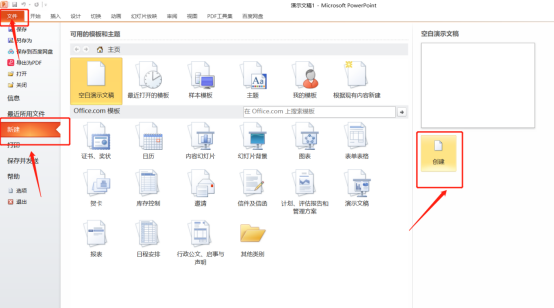
2. 次に、[スタート] メニュー バーの下にある [レイアウト] ボタンをクリックします。レイアウトにはさまざまな種類があり、図のように自由に選択できます。
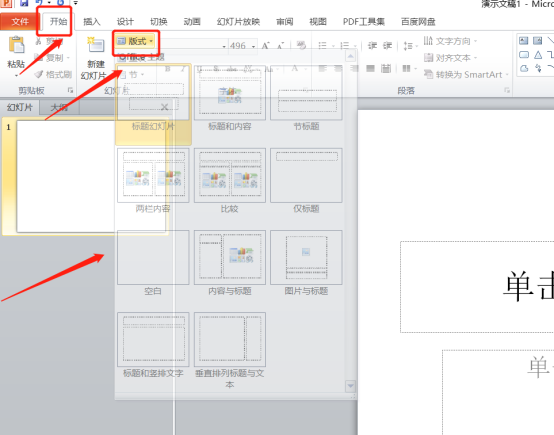
3. 使用するレイアウトを選択後、メニューバーの[デザイン]ボタンをクリックし、[ページ]を選択します。 Setup] を選択すると、以下に示すように、赤丸で囲まれた部分が表示されます:
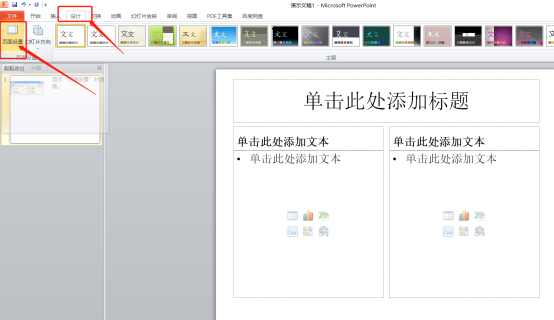
4. ポップアップ ボックスで、スライドのサイズ、幅、高さを設定できます。 、およびスライドの方向など。下の図の赤い矢印で示されているように:
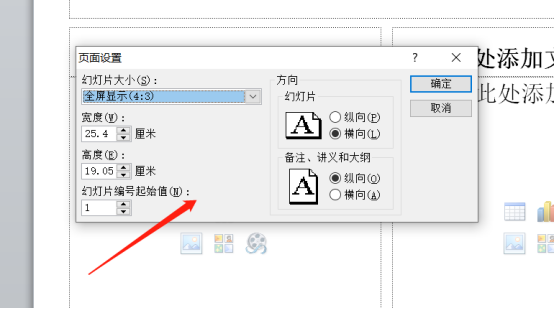
5. スライドのサイズ ボタンをクリックして変更します。下の図の赤い丸で示されているように、16:9 の比率にします。 手順:
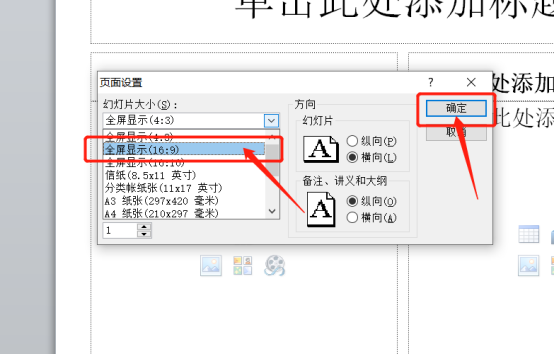
今後、ppt を簡単かつ上手に使用したい場合は、次のことを行う必要があります。 pptのレイアウトやページ設定などの基本操作を学び、基礎をしっかりと固めて初めて難しい手法を学ぶことができます。上記の 5 つのステップは、PPT のレイアウトとページを設定する方法を示しています。学びたい友達は、自分で練習してください。
以上がpptのレイアウトとページの設定方法の詳細内容です。詳細については、PHP 中国語 Web サイトの他の関連記事を参照してください。